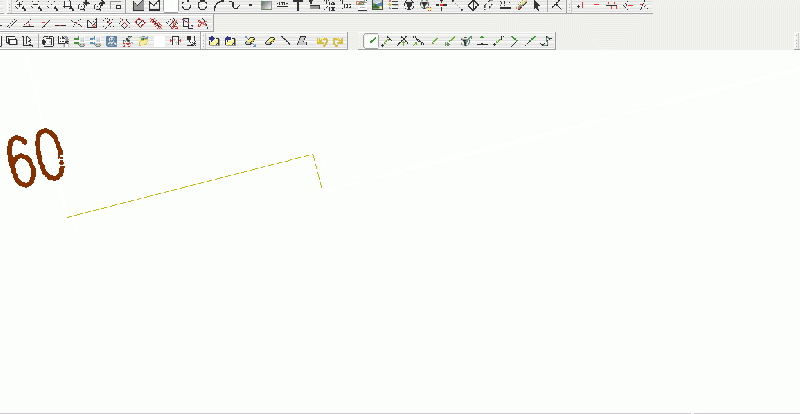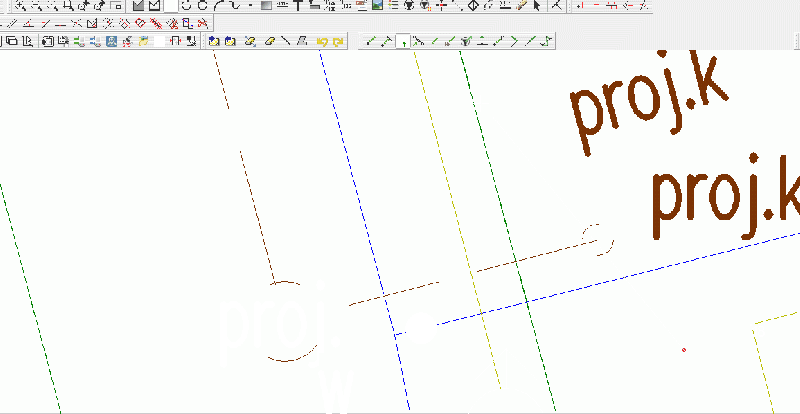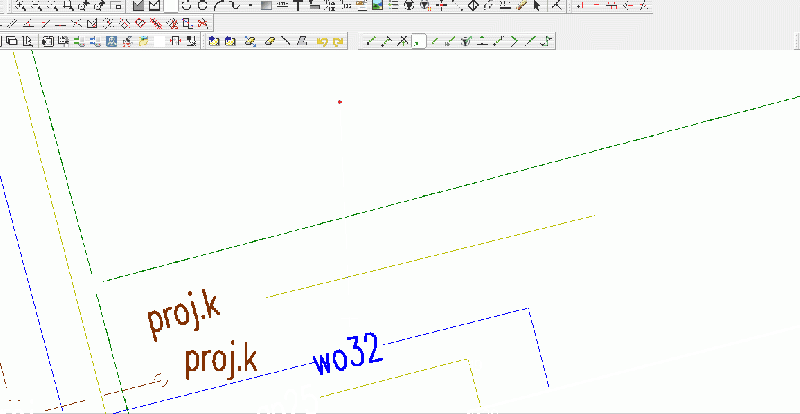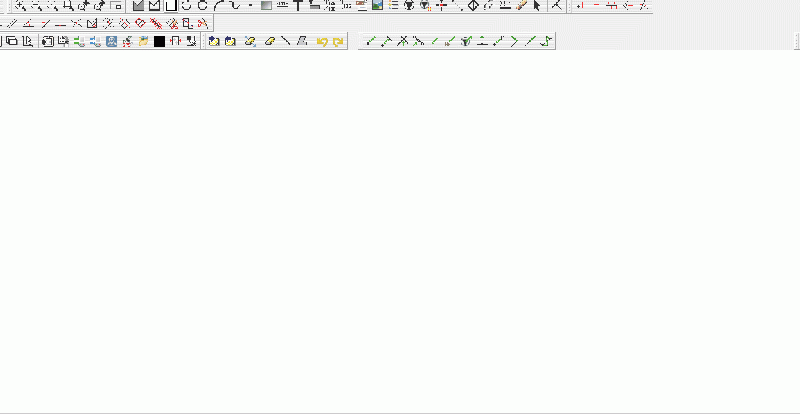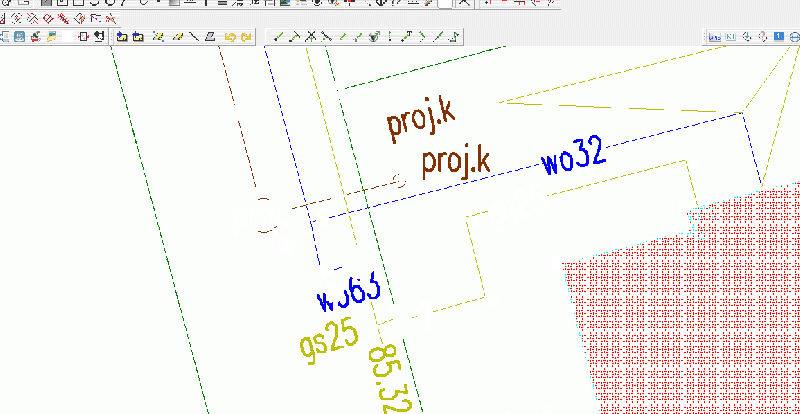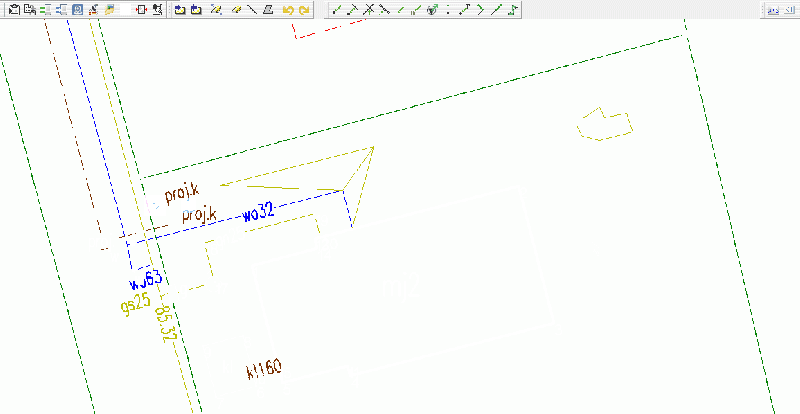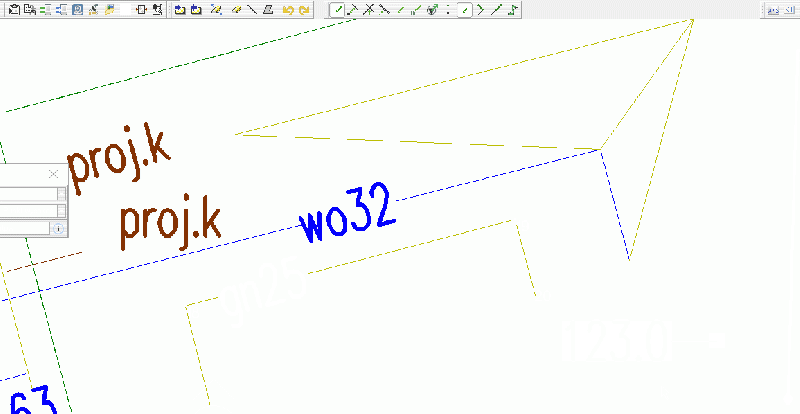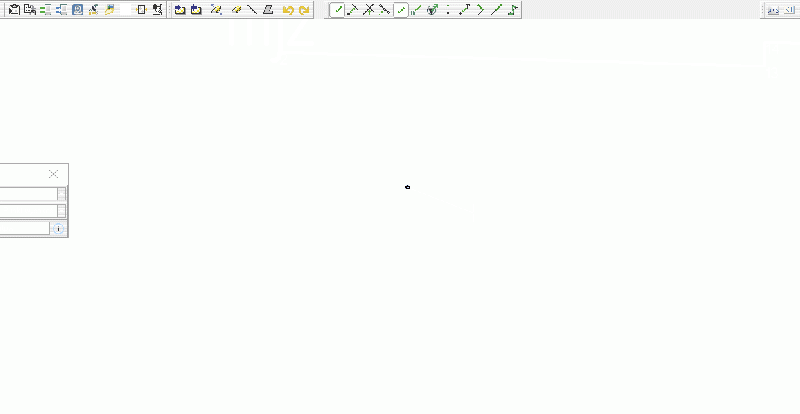Pasek narzędziowy Przyciąganie: Różnice pomiędzy wersjami
| (Nie pokazano 4 wersji utworzonych przez 2 użytkowników) | |||
| Linia 10: | Linia 10: | ||
|} | |} | ||
| − | ''Przyciąganie'' - odpowiednik narzędzia ''Opcje przyciągania'' z palety ''Rysowanie''. | + | ''Przyciąganie'' - odpowiednik narzędzia '''Opcje przyciągania''' z palety '''Rysowanie''' (zakładka '''Mapa''' opcja '''Przyciąganie'''). |
| − | [[Plik: | + | [[Plik:PasekPrzyciaganie.png]] |
| − | + | ||
| + | Zakres przyciągania do istniejących punktów ustawiany jest przez użytkownika w oknie uruchomionym z zakładki '''Mapa''' - '''Przyciąganie'''. | ||
| + | |||
| + | [[Plik:PrzyciaganieOpcje.png]] | ||
| + | |||
| + | To samo ustawienie można zmienić globalnie dla wszystkich projektów w oknie '''Opcje''' - '''Parametry programu''' w zakładce '''Mapa''' . | ||
| + | |||
| + | [[Plik:PrzyciaganieOpcje2.png|700px]] | ||
Opis kolejnych funkcji wraz ze skrótami klawiaturowymi do nich. GIF'y pokazują zachowanie programu przy niektórych przyciąganiach: | Opis kolejnych funkcji wraz ze skrótami klawiaturowymi do nich. GIF'y pokazują zachowanie programu przy niektórych przyciąganiach: | ||
| Linia 37: | Linia 44: | ||
| − | 5) '''Zaczepiaj bez punktu''' - włączenie opcji pozwala na rysowanie "w powietrzu". Punkt załamania tworzy się w miejscu kliknięcia na mapie i zapisywany jest jako punkt ukryty w tabeli współrzędnych (punkt z @) <Ctrl+3> | + | 5) '''Przyciągaj do punktów oraz rzutu prostopadłego na linie''' - przyciąganie do rzutu prostopadłego ostatniego punktu rysowanego obiektu na wskazany odcinek. Pozwala na kartowanie linii prostopadle do wskazanej prostej. |
| + | |||
| + | Działanie narzędzia zostało przedstawione na filmie | ||
| + | |||
| + | <youtube>DytaEuhLr-8</youtube> | ||
| + | |||
| + | 6) '''Zaczepiaj bez punktu''' - włączenie opcji pozwala na rysowanie "w powietrzu". Punkt załamania tworzy się w miejscu kliknięcia na mapie i zapisywany jest jako punkt ukryty w tabeli współrzędnych (punkt z @) <Ctrl+3> | ||
| Linia 43: | Linia 56: | ||
| − | + | 7) '''Przyciągaj do punktów bez numeru''' - UWAGA!!! Opcja musi być włączona razem z opcją 1., przyciągaj do punktów! - przyciąganie do punktów ukrytych, z @. Przydatna opcja do przyciągania się do wierzchołków obiektów pochodzących z importu plików GML i DXF <Ctrl+4> | |
| Linia 50: | Linia 63: | ||
| − | + | 8) '''Przesuwanie symboli na mapie myszką''' - możliwość przesuwania punktów (również bez kodów). Funkcja ta jest przydatna np. w modyfikacji obiektów powierzchniowych z zachowaniem powiązania obiektów z przesuwanym punktem (np. kontury użytków i klasyfikacyjne). | |
| Linia 56: | Linia 69: | ||
| − | + | 9) Przyciski '8' i '9' należy traktować łącznie, włączają możliwość swobodnego przesuwania i obracania obiektów liniowych/powierzchniowych oraz przesuwania symboli punktowych. Przycisk '9' przełącza pomiędzy trybami modyfikacji obiektu (który jest domyślny) oraz przesuwania i obrotu. | |
Aby przesunąć obiekt liniowy/powierzchniowy należy złapać za punkt załamania, aby obrócić taki obiekt – należy złapać w pobliżu punktu załamania wokół którego ma nastąpić obrót. Dodatkowo w trybie przesuwania ustalamy, czy wraz z całym obiektem przesuwają się także punkty czy też nie. Podczas wykonywania tych czynności edytowalna musi być warstwa, na której znajduje się obiekt. Funkcja ''Przesuwanie symboli na mapie myszką'' ma przypisany skrót klawiaturowy <Ctrl+6>), przełączanie się pomiędzy trybami modyfikacji <Ctrl+7> oraz przesuwania/obrotu obiektu <Ctrl+8> i przesuwania obiektu wraz z punktami <Ctrl+9> | Aby przesunąć obiekt liniowy/powierzchniowy należy złapać za punkt załamania, aby obrócić taki obiekt – należy złapać w pobliżu punktu załamania wokół którego ma nastąpić obrót. Dodatkowo w trybie przesuwania ustalamy, czy wraz z całym obiektem przesuwają się także punkty czy też nie. Podczas wykonywania tych czynności edytowalna musi być warstwa, na której znajduje się obiekt. Funkcja ''Przesuwanie symboli na mapie myszką'' ma przypisany skrót klawiaturowy <Ctrl+6>), przełączanie się pomiędzy trybami modyfikacji <Ctrl+7> oraz przesuwania/obrotu obiektu <Ctrl+8> i przesuwania obiektu wraz z punktami <Ctrl+9> | ||
| Linia 67: | Linia 80: | ||
| − | + | 10) '''Przyciągaj napisy do punktów''' - UWAGA!!! Opcja musi być włączona razem z opcją 1., przyciągaj do punktów! - opcja pozwala na przyciąganie napisów do punktów na mapie. Przyciągany jest punkt wstawienia napisu, czyli tzw. justyfikacja, którą można zmienić edytując napis. | |
| Linia 73: | Linia 86: | ||
| − | + | 11) '''Rysuj prostopadle''' | |
| + | |||
| + | 12) '''Rysuj wzdłuż prostej''' | ||
| + | |||
| + | Opcje 11 i 12 pozwalają na odpowiednie rysowanie kolejnych punktów - jest to odpowiednik funkcji spod prawego klawisza myszy. | ||
| + | |||
| + | [[Plik:ProstoPodkatem.gif|800px]] | ||
| − | + | 13) '''Uzupełniaj o punkty pośrednie''' - opcja pozwala na wskazanie pierwszego i ostatniego punktu odcinka innego obiektu, a program sam uzupełni wszystkie punkty pośrednie. Pokazuje to film | |
| − | |||
<youtube>EK-YuVDY3Q0</youtube> | <youtube>EK-YuVDY3Q0</youtube> | ||
[[Kategoria:Mapa]] [[Kategoria:Paski narzędzi]] [[Kategoria:Wszystkie hasła]] | [[Kategoria:Mapa]] [[Kategoria:Paski narzędzi]] [[Kategoria:Wszystkie hasła]] | ||
Aktualna wersja na dzień 15:13, 18 lip 2023
| Przyciąganie | |
|---|---|
| Kategorie | Mapa Paski narzędzi |
| Pasek narzędzi | Przyciąganie |
Przyciąganie - odpowiednik narzędzia Opcje przyciągania z palety Rysowanie (zakładka Mapa opcja Przyciąganie).
Zakres przyciągania do istniejących punktów ustawiany jest przez użytkownika w oknie uruchomionym z zakładki Mapa - Przyciąganie.
To samo ustawienie można zmienić globalnie dla wszystkich projektów w oknie Opcje - Parametry programu w zakładce Mapa .
Opis kolejnych funkcji wraz ze skrótami klawiaturowymi do nich. GIF'y pokazują zachowanie programu przy niektórych przyciąganiach:
1) Przyciągaj do punktów — przyciąganie do punktów, które mają swój numer w tabeli współrzędnych <Ctrl+1>
2) Przyciągaj do punktów i linii — przyciąganie do punktów z numerem oraz linii <Ctrl+5>
3) Przyciągaj do punktów przecięć linii — przyciąganie do punktu przecięcia dwóch linii <Ctrl+2>
4) Przyciągaj do punktów początku, końca i środka linii — przyciąganie do punktów początku, końca lub środka linii. <Ctrl+Shift+2>
5) Przyciągaj do punktów oraz rzutu prostopadłego na linie - przyciąganie do rzutu prostopadłego ostatniego punktu rysowanego obiektu na wskazany odcinek. Pozwala na kartowanie linii prostopadle do wskazanej prostej.
Działanie narzędzia zostało przedstawione na filmie
6) Zaczepiaj bez punktu - włączenie opcji pozwala na rysowanie "w powietrzu". Punkt załamania tworzy się w miejscu kliknięcia na mapie i zapisywany jest jako punkt ukryty w tabeli współrzędnych (punkt z @) <Ctrl+3>
7) Przyciągaj do punktów bez numeru - UWAGA!!! Opcja musi być włączona razem z opcją 1., przyciągaj do punktów! - przyciąganie do punktów ukrytych, z @. Przydatna opcja do przyciągania się do wierzchołków obiektów pochodzących z importu plików GML i DXF <Ctrl+4>
8) Przesuwanie symboli na mapie myszką - możliwość przesuwania punktów (również bez kodów). Funkcja ta jest przydatna np. w modyfikacji obiektów powierzchniowych z zachowaniem powiązania obiektów z przesuwanym punktem (np. kontury użytków i klasyfikacyjne).
9) Przyciski '8' i '9' należy traktować łącznie, włączają możliwość swobodnego przesuwania i obracania obiektów liniowych/powierzchniowych oraz przesuwania symboli punktowych. Przycisk '9' przełącza pomiędzy trybami modyfikacji obiektu (który jest domyślny) oraz przesuwania i obrotu.
Aby przesunąć obiekt liniowy/powierzchniowy należy złapać za punkt załamania, aby obrócić taki obiekt – należy złapać w pobliżu punktu załamania wokół którego ma nastąpić obrót. Dodatkowo w trybie przesuwania ustalamy, czy wraz z całym obiektem przesuwają się także punkty czy też nie. Podczas wykonywania tych czynności edytowalna musi być warstwa, na której znajduje się obiekt. Funkcja Przesuwanie symboli na mapie myszką ma przypisany skrót klawiaturowy <Ctrl+6>), przełączanie się pomiędzy trybami modyfikacji <Ctrl+7> oraz przesuwania/obrotu obiektu <Ctrl+8> i przesuwania obiektu wraz z punktami <Ctrl+9>
Pokazuje to także film:
10) Przyciągaj napisy do punktów - UWAGA!!! Opcja musi być włączona razem z opcją 1., przyciągaj do punktów! - opcja pozwala na przyciąganie napisów do punktów na mapie. Przyciągany jest punkt wstawienia napisu, czyli tzw. justyfikacja, którą można zmienić edytując napis.
11) Rysuj prostopadle
12) Rysuj wzdłuż prostej
Opcje 11 i 12 pozwalają na odpowiednie rysowanie kolejnych punktów - jest to odpowiednik funkcji spod prawego klawisza myszy.
13) Uzupełniaj o punkty pośrednie - opcja pozwala na wskazanie pierwszego i ostatniego punktu odcinka innego obiektu, a program sam uzupełni wszystkie punkty pośrednie. Pokazuje to film